Como costurar um vídeo para o TikTok no iPhone, Android e PC
O TikTok é um aplicativo conhecido que muitas pessoas usam para criar conteúdo de vídeo. Muitos millennials usam essa plataforma de mídia social para compartilhar conteúdo de vídeo no Facebook, Instagram e outras plataformas online. Você pode fazer muitas coisas usando o TikTok, como fazer uma colagem de foto e vídeo, duelar com outro vídeo de outros usuários e até mesmo costurar vídeos. A costura de vídeos se tornou popular para muitos usuários do TikTok porque você pode adicionar seu vídeo após o vídeo de outro usuário. E se você também deseja costurar vídeos, mas não sabe como, este tutorial será útil para você. Leia este post para aprender como costurar um vídeo para o TikTok no iPhone, Android e no seu PC.
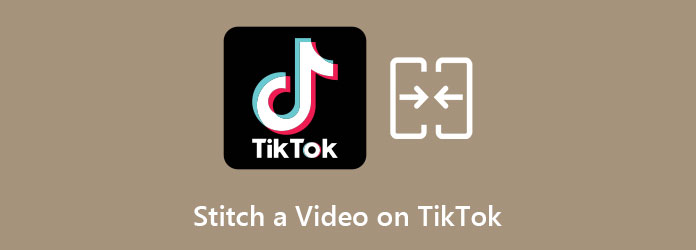
Parte 1. Um guia simples sobre como costurar um vídeo usando o TikTok
Um dos principais recursos do TikTok é que você pode fazer várias edições antes de publicá-lo. É uma plataforma colaborativa onde você pode usar os vídeos de outros usuários para fazer o seu conteúdo de vídeo. Uma das características mais incríveis do TikTok é que você pode costurar os vídeos de outros usuários e criar conteúdo com eles. Muitas pessoas usam esse recurso para comentar um vídeo ou responder aos vídeos de outras pessoas. E nesta parte, você aprenderá a costurar um vídeo usando o aplicativo TikTok.
Etapas sobre como costurar usando o TikTok com um vídeo salvo:
Passo 1Primeiro, encontre um vídeo que você deseja costurar usando o TikTok. Ou, se você já tiver um, vá para a próxima etapa.
Passo 2Toque em Ícone de compartilhamento, que se assemelha a uma seta apontando para o lado direito. Em seguida, toque ponto.
Passo 3A seguir, ajuste o forma retangular vermelha em torno de seu vídeo até onde você deseja que seu vídeo seja colocado. E, em seguida, toque no Próximo botão.
Passo 4Grave seu comentário ou resposta tocando no Registro botão.
Passo 5Após a gravação, toque no marca de seleção e toque o Próximo botão.
Passo 6E na próxima interface, digite o título do seu vídeo e adicione hashtags. Você também pode adicionar efeitos ao seu vídeo antes de publicá-lo.
Passo 7Por último, toque no Publique botão para postar seu vídeo usando o TikTok.
Agora que você sabe como costurar um vídeo usando o TikTok, pode trabalhar sozinho.
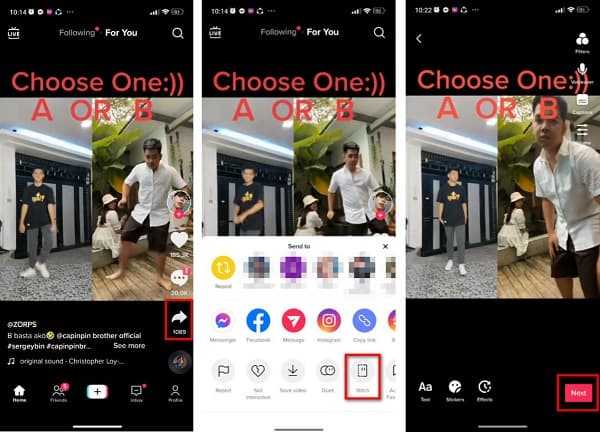
Parte 2. Combine vídeos para TikTok no iPhone e Android
Se você é um usuário do iPhone ou do Android, também pode costurar vídeos para o TikTok usando aplicativos de terceiros. Você pode encontrar muitos aplicativos em sua App Store ou Play Store, mas nem todos são eficientes de usar.
iMovie (iPhone)
O iMovie é um aplicativo de edição de vídeo conhecido que você pode baixar em um dispositivo iOS. Este software de edição de vídeo é popular por causa de sua interface de usuário simples e muitos recursos de edição que você pode usar. Com o iMovie, você pode adicionar efeitos, adicionar transições, adicionar textos, e até mesmo combinar dois ou mais vídeos em um. Embora não suporte muitos formatos de arquivo, ainda funciona com arquivos 4K e HEVC. Além disso, é fácil importar e exportar vídeos usando o iMovie no iPhone.
Passos para combinar vídeos usando o iMovie do iPhone:
Passo 1Baixe o iMovie no seu iPhone se ainda não tiver sido baixado no seu telefone. Após o download, abra o aplicativo.
Passo 2Toque em Criar novo projeto. Três opções aparecerão: Storyboard, Magic Movie e Movie. O Filme é a opção para editar e criar imagens a partir Fotos, então você precisa usar o Filme opção.
Passo 3Selecione os vídeos ou vídeos salvos do TikTok do seu Fotose toque no Criar filme.
Passo 4Em seguida, você será direcionado para o editor de vídeo. Você verá que o vídeo selecionado aparecerá no Timeline. Se você quiser reorganizá-los, poderá fazê-lo arrastando e segurando o vídeo no local onde deseja que ele esteja.
Passo 5Reproduza o vídeo para verificar se está tudo certo. E se você estiver satisfeito com seu vídeo, toque no Pronto botão no canto superior direito da tela e toque em Compartilhar>Salvar vídeo.
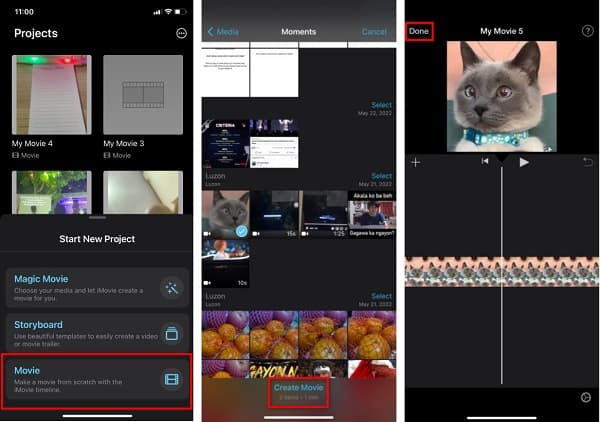
Mesclar vídeo (Android)
O Video Merge é uma fusão de vídeo ou marceneiro de vídeo popular que você pode usar em telefones Android. Você pode mesclar seus vídeos favoritos em sua galeria ou mesclar seus vídeos salvos usando este aplicativo.
Além disso, este aplicativo possui uma interface de usuário limpa e intuitiva, tornando-o fácil de usar. No entanto, este aplicativo só permite mesclar vídeos; ele não possui recursos de edição para aprimorar seus vídeos.
Como mesclar vídeos usando o Video Merge:
Passo 1Baixar Mesclagem de vídeo no seu telefone Android e abra o aplicativo.
Passo 2Na interface principal, toque no Mesclar Vídeo opção. E, em seguida, selecione dois vídeos que você deseja combinar.
Passo 3Em seguida, selecione o padrão que você deseja para o seu vídeo.
Passo 4E então, no Modos menu, organize seus vídeos. Então, se você terminar, toque no Salvar botão.
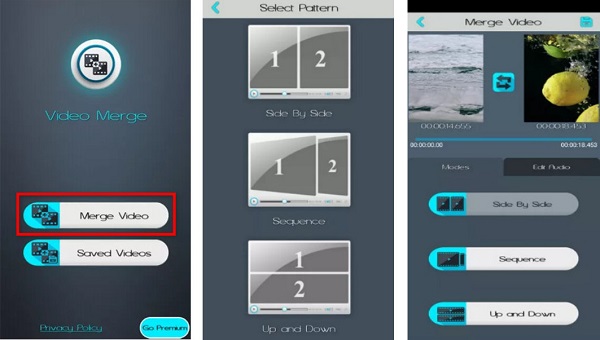
Parte 3. Como mesclar vídeos para o TikTok no PC
Para mesclar vídeos para o TikTok no PC, você precisa de um aplicativo de software que permita mesclar vídeos regulares para o TikTok. Felizmente, encontramos uma ferramenta que os profissionais usam para mesclar vídeos em um. Se você está procurando uma alternativa sobre como montar vídeos para o TikTok, leia esta parte abaixo.
Tipard Video Converter Ultimate é um aplicativo de software repleto de recursos de edição incríveis; não apenas mescla vídeos; ele contém mais recursos de edição. Além disso, possui uma interface amigável e suporta mais de 500 formatos. Ele suporta resoluções de vídeo 4K, 5K, 8K e HD. Além disso, você pode editar, aparar e aprimorar os vídeos que deseja mesclar na opção de fusão de vídeo. Portanto, se você estiver interessado em usar essa ferramenta, siga os passos abaixo.
Passo 1Clique na Baixar botão abaixo para baixar Tipard Video Converter Ultimate no seu dispositivo. Em seguida, abra o aplicativo.
Passo 2Na interface principal, acesse Caixa de ferramentas>Combinação de vídeos.
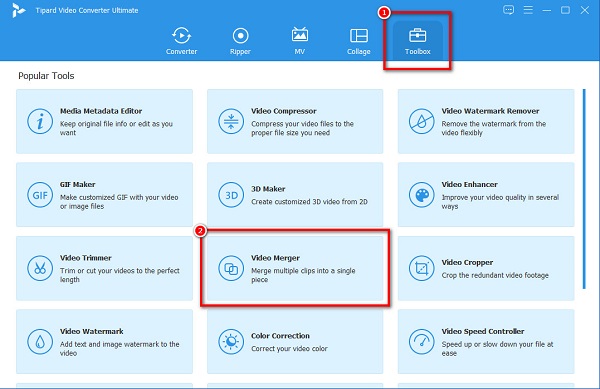
Passo 3E então, clique no + botão assinar para enviar o primeiro vídeo.
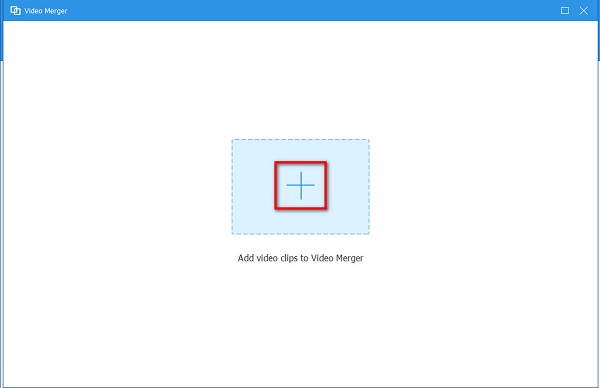
Passo 4Depois de enviar o primeiro vídeo, agora você pode enviar seu segundo vídeo clicando no botão + botão assinar ao lado do seu primeiro vídeo.
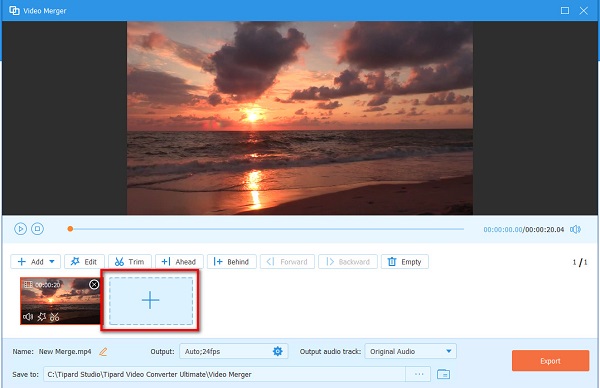
Passo 5Você verá que seus vídeos agora estão mesclados. Você pode editar, aparar, ou altere a posição do seu vídeo nas opções acima dos seus vídeos e clique no botão Exportações botão para salvar seu vídeo.
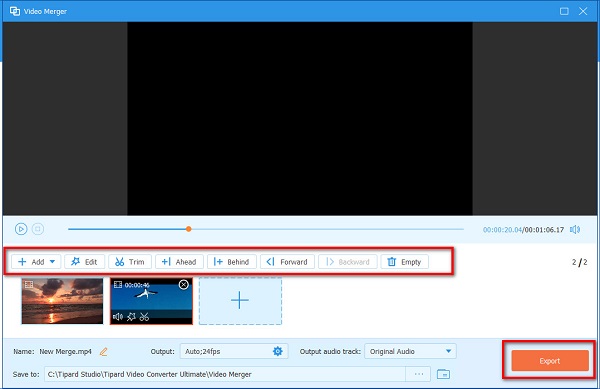
Parte 4. Perguntas frequentes sobre como costurar um vídeo para o TikTok
Por que não consigo juntar vídeos usando o TikTok?
Existem duas razões pelas quais você não pode costurar vídeos usando o TikTok. Primeiro, o proprietário do vídeo desativou a costura em seu vídeo. E segundo, você não pode costurar vídeos do rolo da câmera.
Você pode costurar vídeos para o TikTok por mais de 5 segundos?
Você pode costurar um vídeo com apenas menos de 5 segundos. Você não pode gravar por mais de 5 segundos.
Você pode costurar vídeos pré-gravados usando o TikTok?
Infelizmente, você não pode costurar vídeos usando o TikTok da sua galeria ou fotos. Se você quiser costurar um vídeo usando o TikTok, precisará gravá-lo no aplicativo.
Conclusão
Agora você sabe como costurar um vídeo para o TikTok usando os métodos fáceis apresentados acima. Além disso, você pode usar aplicativos de terceiros para mesclar vídeos para o TikTok. Mas se você deseja uma ferramenta que permita mesclar vídeos para o TikTok facilmente e contenha muitos recursos de edição, baixe Tipard Video Converter Ultimate.







